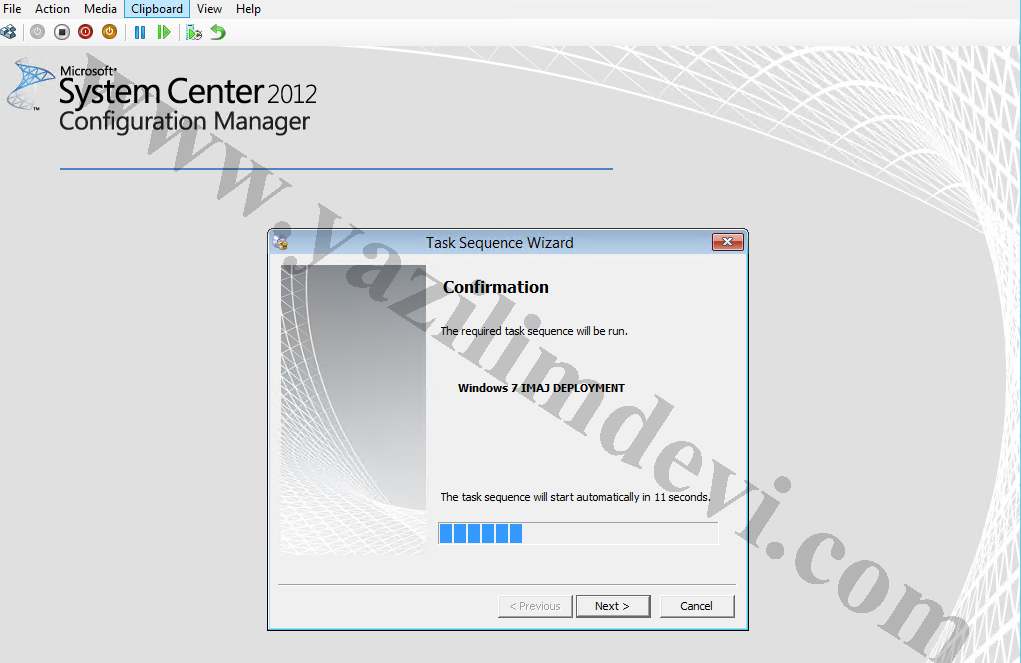SCCM 2012 R2 yazılımı ile işletim sistemi dağıtımına önceki makalelerimizde değinmiştik.
https://ortacdemirel.com/sccm-2012-r2-isletim-sistemi-dagitimi-bolum-1/
Bu makalelerimizde işletim sistemi dağıtımı ayarları yaparken referans imaj alma ayarlarını da yapmıştık. Bu ayarlar ile belirlemiş olduğumuz klasör içerisine gene kendimizin belirlediği bir imaj ismi ile işletim sistemi imajı alınıyordu. Bu imajı ya da farklı bir ortamdan aldığımız imajı SCCM 2012 R2 kullanarak istemci makinelere kurulum yapabiliriz.
Imaj kullanarak işletim sistemi kurmak için öncelikle bu imajı SCCM 2012 R2 yazılımına eklememiz gerekmektedir. Operating system images menüsüne sağ tıklayarak “Add operating system image” seçeneğini seçiyoruz.
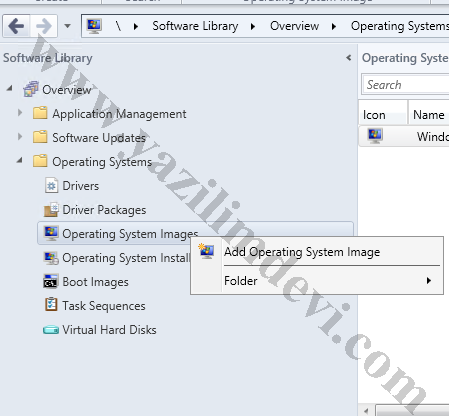
Ardından wim uzantılı Windows imajımızın paylaşım adresini yazıyoruz.
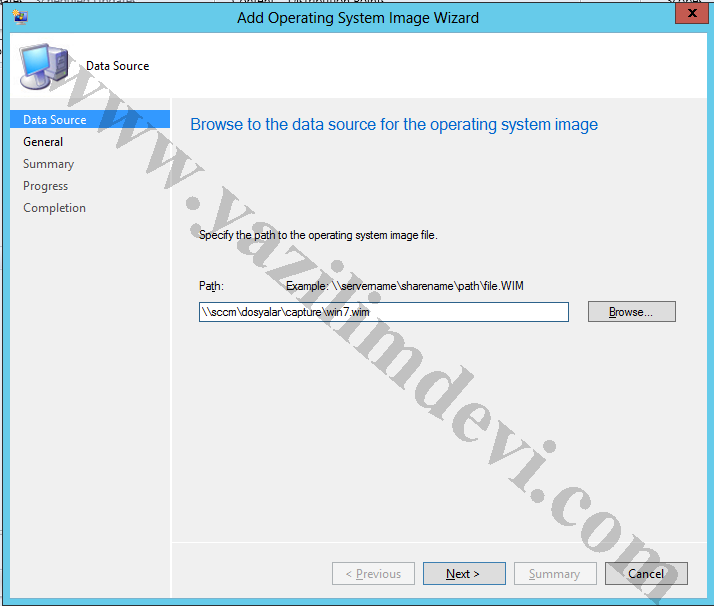
Dağıtıma bir isim veriyoruz.
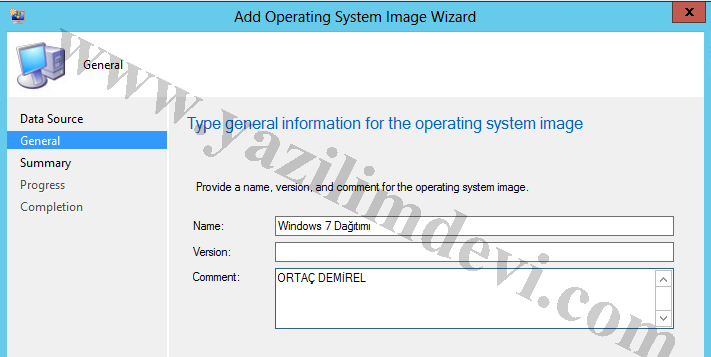
Ardından dağıtım noktasına eklememiz gerekmektedir.
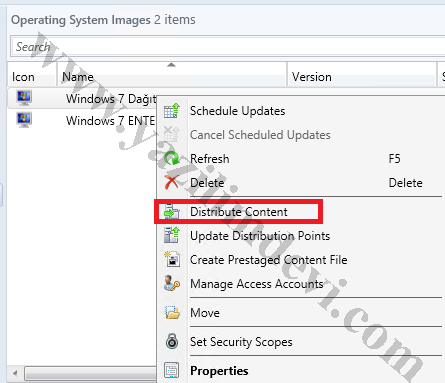
Dağıtım noktamızı seçip bitiriyoruz.
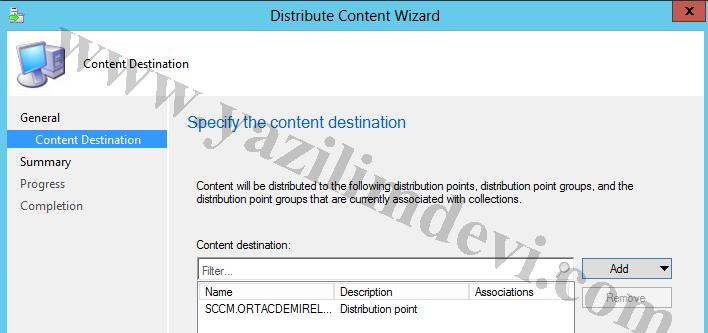
Dağıtım noktamıza başarılı bir şekilde yerleşince devam ediyoruz.
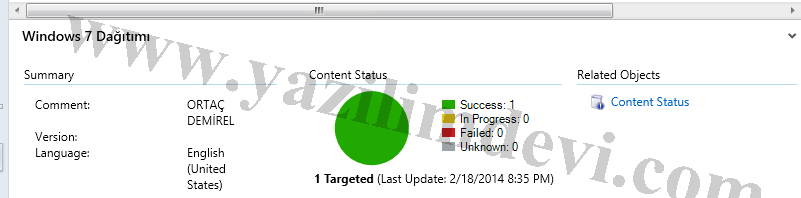
Task oluşturma bölümüne geliyoruz. “Create Task sequence” seçeneğini seçiyoruz.
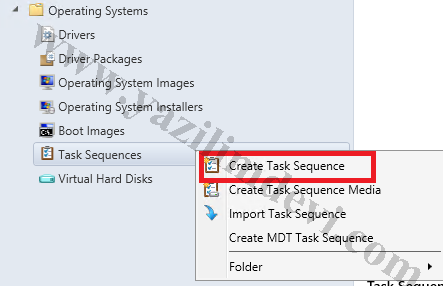
İlk seçenek olan “Install an existing image package” seçeneği ile devam ediyoruz.
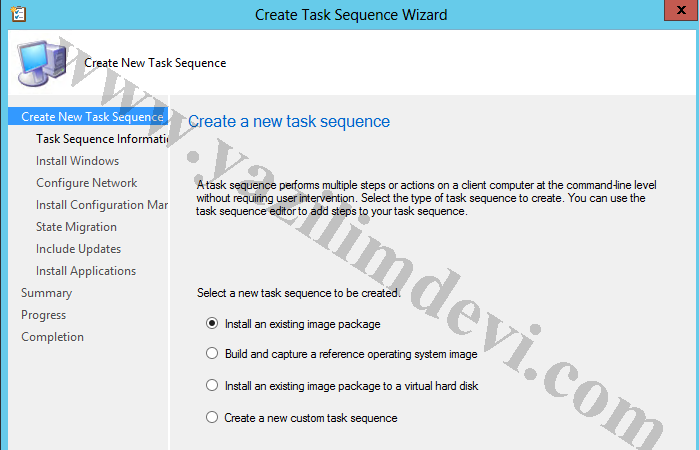
Görevimize bir isim veriyoruz ve boot imajımızı seçiyoruz.
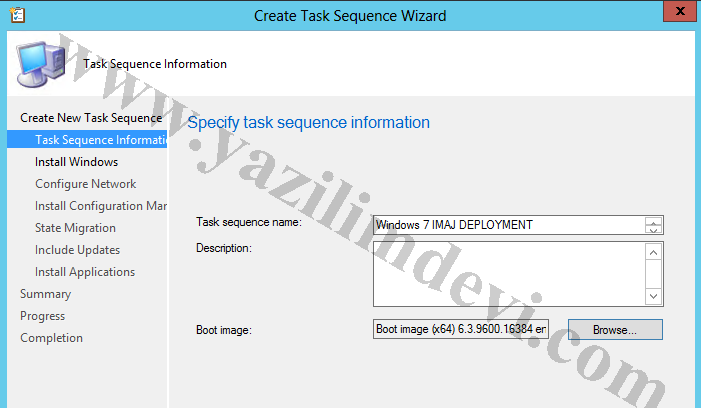
Eklemiş olduğumuz imaj paketimizi seçiyoruz. Image olarak ise 2-2 seçeneğini seçiyoruz. 1-1 olan ilk 100 mb ya da 350 mb lık bölümdür.
İstersek cdkey girebilir yerel yönetici hesabını aktif edebiliriz.
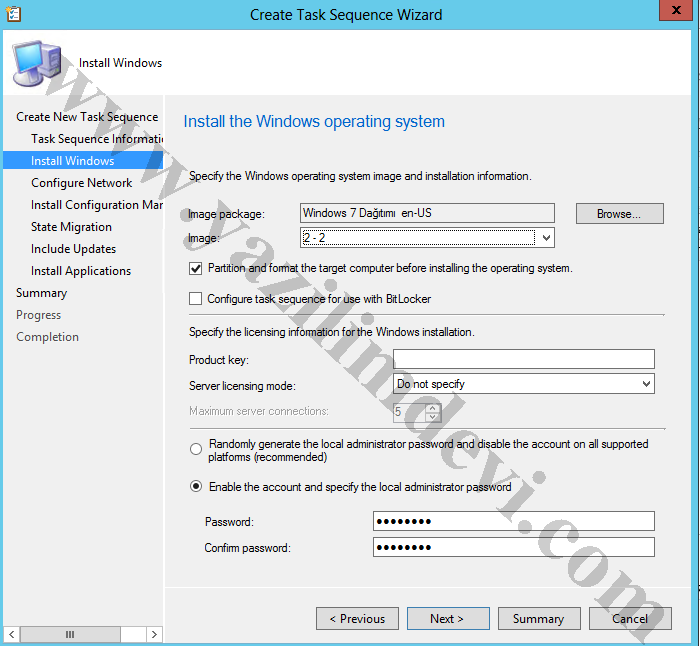
Domain e almak ayarlarını yapabiliriz.
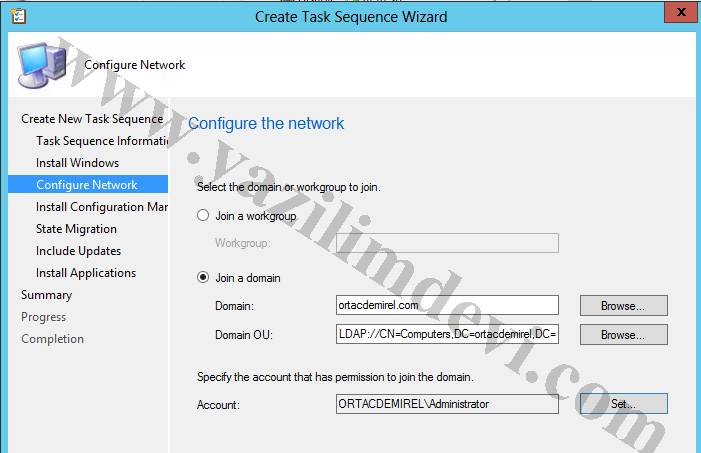
SCCM client yazılımını seçiyoruz.
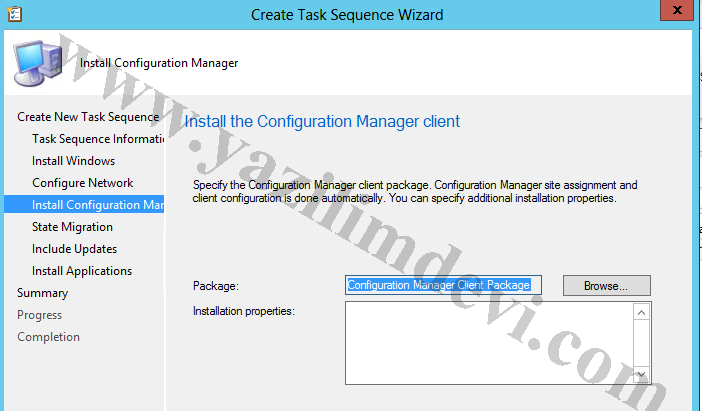
USMT ayarlarını boş bırakıyoruz.
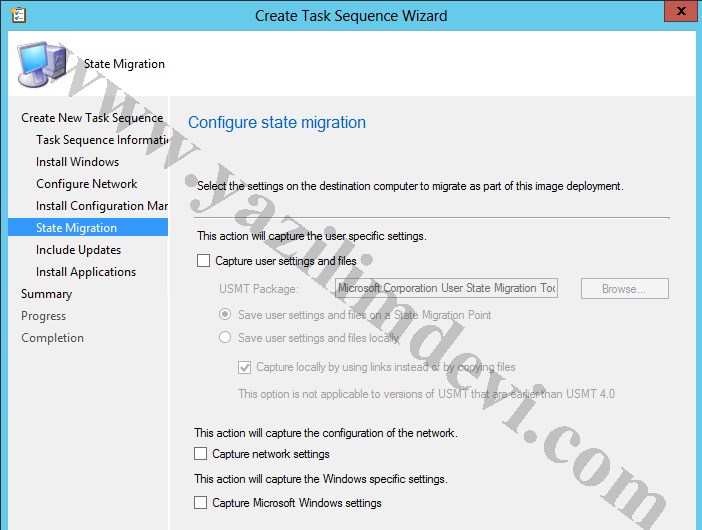
Güncellemeleri yükletebiliriz.
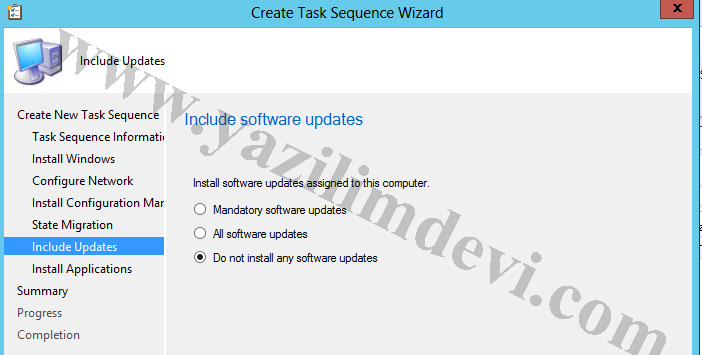
Uygulamalarımızı ekleyebiliriz.
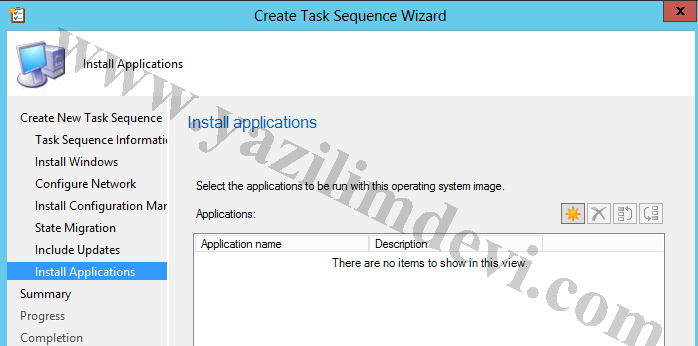
Adımları sonlandırıyoruz.
Görevin dağıtımına geçebiliriz.
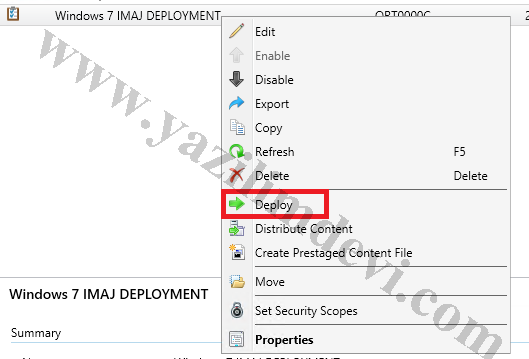
Bilgisayar ya da bilgisayarlarımızın bulunduğu toplama grubunu seçiyoruz.
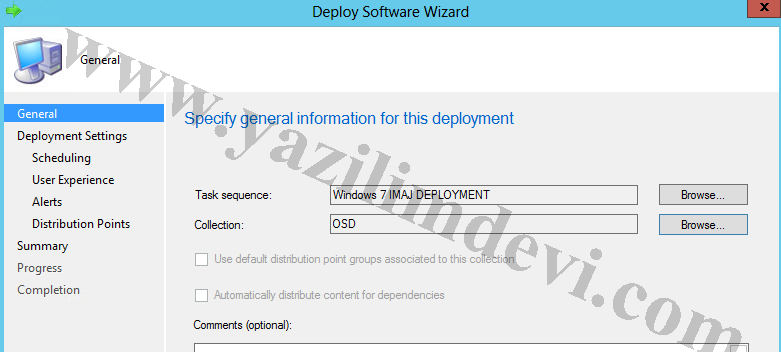
PXE ayarlarını yapıyoruz.
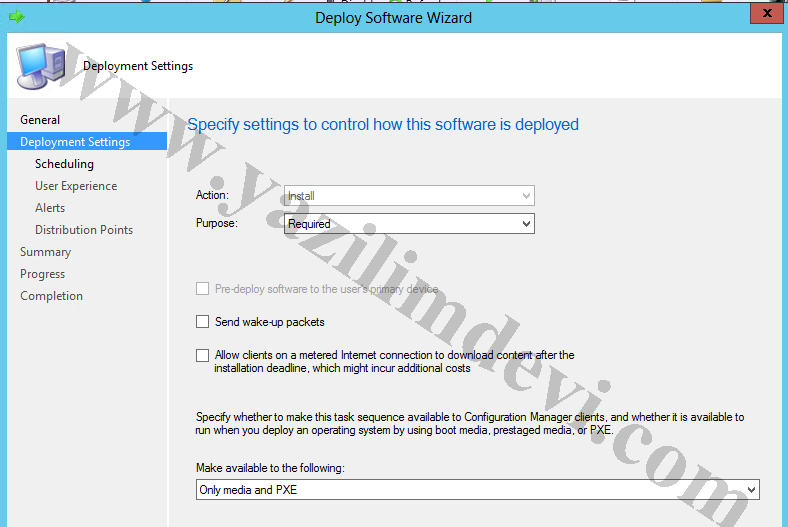
Başlama zamanını ayarlıyoruz.
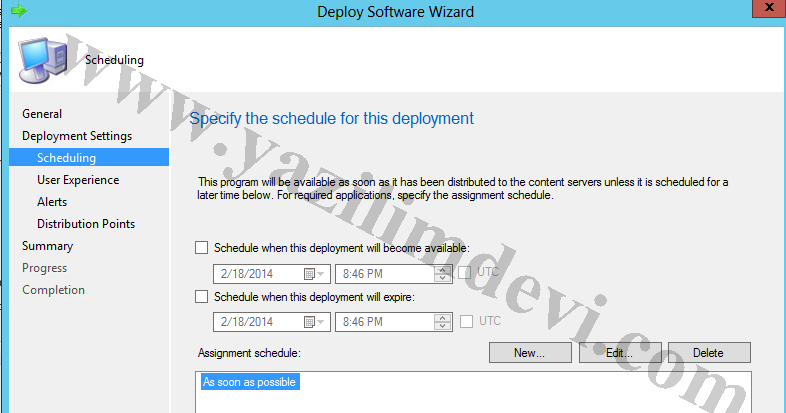
Bundan sonraki adımlar ihtiyacımıza göre değişiklik gösterebilir.
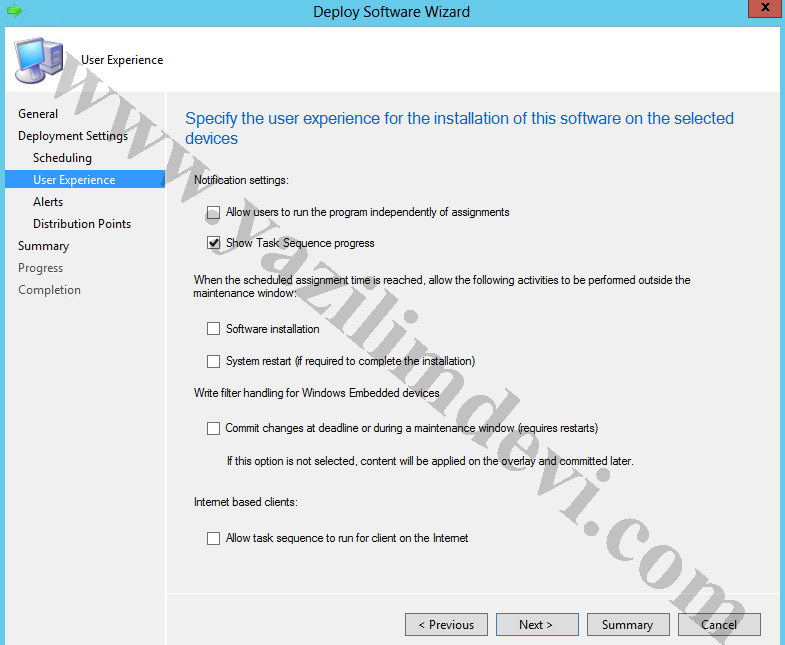
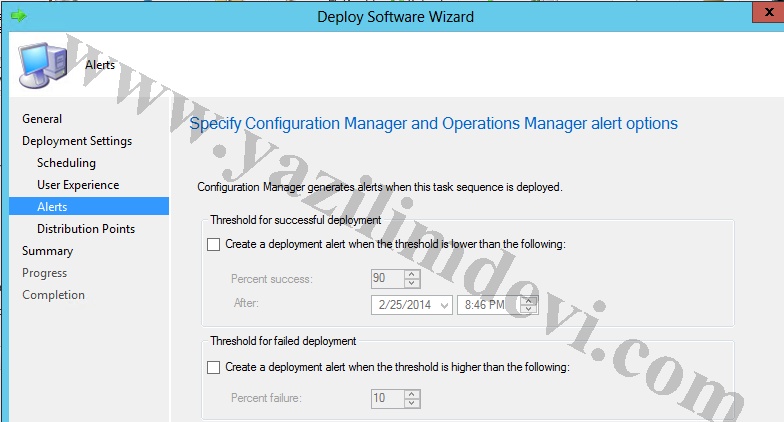
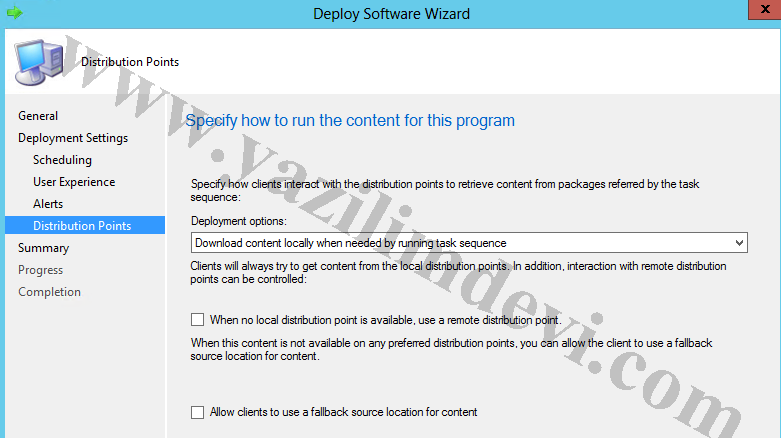
Ve imajımızın dağıtımı başlıyor.